xp怎样安装HD Audio总线驱动【图文教程】
时间:2016-12-12 来源:互联网 浏览量:
驱动是电脑比较重要的软件,如果没有驱动电脑将无法正常使用。不少用户就碰到WinXP系统提示需要HD Audio总线驱动程序,那么xp怎样安装HD Audio总线驱动?其实这个问题很好解决,如果你不知道的话,那就赶紧看看小编整理的以下教程内容吧!

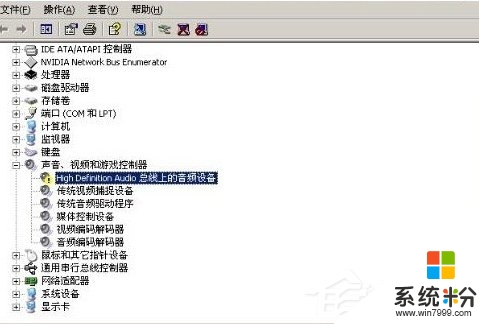
安装UAA驱动步骤:
1、下载对应系统的Microsoft UAA总线补丁,先打上,给予驱动运行环境,下面我们就可以来装驱动了。
2、在设备管理器里找有问题的驱动,就是有黄色叹号或问号的设备,选中,点击鼠标右键,选择更新驱动程序,如图所示选择,从列表或指定位置,点下一步。
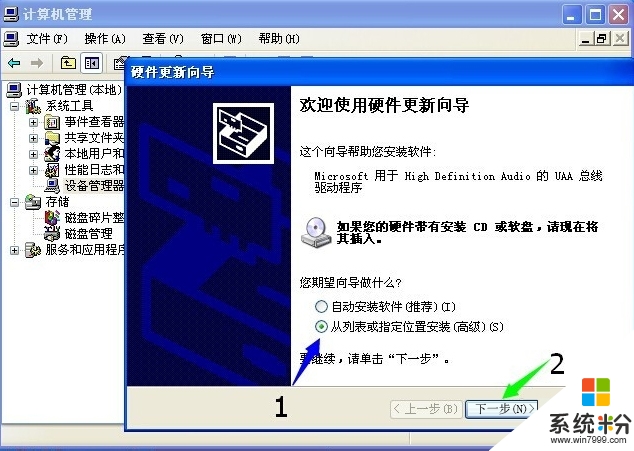
3、选择不要搜索,点下一步。
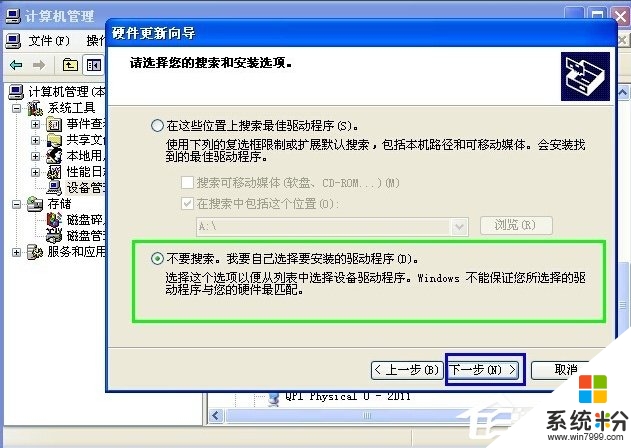
4、如图,选下一步,就会装好UAA驱动。如果这一步你看不见,那么你可以使用驱动精灵或是驱动人生等驱动软件自动装一下这个驱动,不建议手动强制安装,试过多次,有时候会失败。
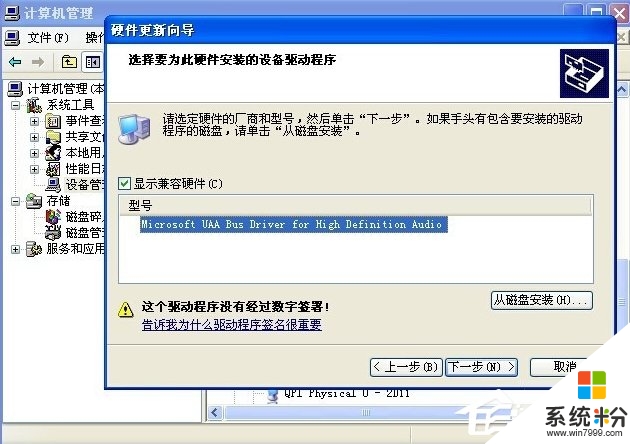
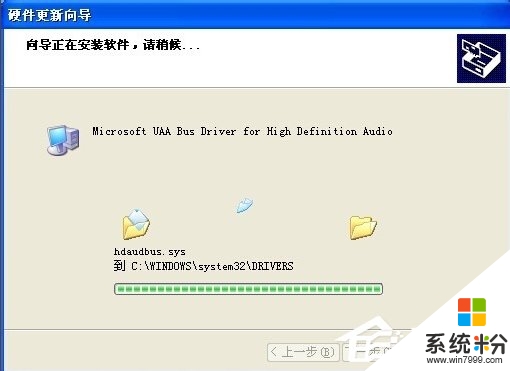
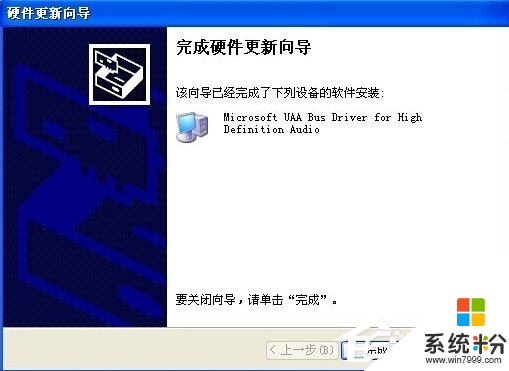
5、如果你正确安装了声卡的驱动,那么你就能看到声音设备驱动正常了。

6、声音设备驱动正常后已经有声音了,但是小喇叭图标看不到。
进入控制面板---声音和音频设备。
如图,勾选,这样久违的小喇叭就出现了。
试试声音是不是恢复了。
如果在声音和音频设备属性 对话框中全是灰色的。
下载对应系统的sndvol32.exe,之后把它拷贝到系统盘/windows/system32/ 下。
一般是C:/windows/system32/。
再进控制面板后就可以点选了。

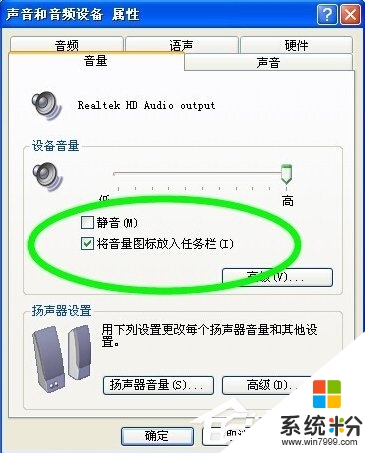
参考以上的方法大家就知道【xp怎样安装HD Audio总线驱动】了,觉得教程有用的话,可以分享给身边有需要的小伙伴,或者有其他的ghost操作系统下载后使用的疑问,建议上系统粉查看解决的方法。
我要分享:
Xp系统教程推荐
- 1 xp系统ie8安装失败怎么解决 新萝卜家园XP升级ie8失败的排查方法有哪些
- 2 windous xp台式电脑怎样启用休眠功能 windous xp台式电脑启用休眠功能的方法有哪些
- 3 索尼手机4.4系统安装激活XPosed框架的方法有哪些 索尼手机4.4系统如何安装激活XPosed框架
- 4WinXP不显示完整文件夹路径该是如何处理? WinXP不显示完整文件夹路径该处理的方法有哪些?
- 5XP改系统登录名时如何把CMD默认提示路径也更改 XP改系统登录名时怎样把CMD默认提示路径也更改
- 6xp系统u盘格式如何解决 深度技术xp系统转换U盘格式的方法有哪些
- 7WinXP文件无法复制路径太深的解决方法有哪些 WinXP文件无法复制路径太深该如何解决
- 8xp系统里,怎样快速将U盘FAT32格式转换成NTFS格式功能? xp系统里,快速将U盘FAT32格式转换成NTFS格式功能的方法?
- 9xp系统如何开启远程连接网络级别身份验证功能 xp系统怎么开启远程连接网络级别身份验证功能
- 10开启Guest账户后深度技术XP系统无法访问网络怎么解决 开启Guest账户后深度技术XP系统无法访问网络如何解决
Xp系统热门教程
- 1 windows系统(XP与win7)注册表编辑器打开方法
- 2 怎么装ghostxp系统
- 3 windows7正式版下载后u盘装系统盘怎么制作
- 4xp系统桌面时钟怎么找回,xp系统桌面时钟不见的解决方法
- 5WinXP下怎么连接红外线 WinXP下连接红外线图文教程
- 6Win7 XP模式存在6大问题
- 7WinXP系统将FAT32转为NTFS格式如何操作? WinXP系统将FAT32转为NTFS格式操作的方法?
- 8让WinXP系统实现自动化运行的妙招
- 9xp系统桌面怎么设置动态背景,xp设置动态桌面壁纸的方法
- 10WinXP系统Nvidia GT520M/540M独立显卡驱动安装的步骤 WinXP系统Nvidia GT520M/540M独立显卡驱动安装的方法
最新Xp教程
- 1 XP打印机驱动安装失败怎么办?
- 2 winxp系统本地连接不见了怎么办
- 3 xp系统玩war3不能全屏怎么办
- 4xp系统开机蓝屏提示checking file system on c怎么解决
- 5xp系统开始菜单关机键消失了怎么办
- 6winxp系统开启AHCI操作的方法有哪些 winxp系统开启AHCI操作的方法有哪些
- 7进入XP系统后,操作迟延太久如何解决 进入XP系统后,操作迟延太久解决的方法有哪些
- 8Win8.1专业版资源管理器explorer.exe频繁重启的解决方法有哪些 Win8.1专业版资源管理器explorer.exe频繁重启该如何解决
- 9xp系统ie8安装失败怎么解决 新萝卜家园XP升级ie8失败的排查方法有哪些
- 10大地 XP系统验证码显示小红叉,无法输入网页验证码怎么解决 大地 XP系统验证码显示小红叉,无法输入网页验证码怎么处理
